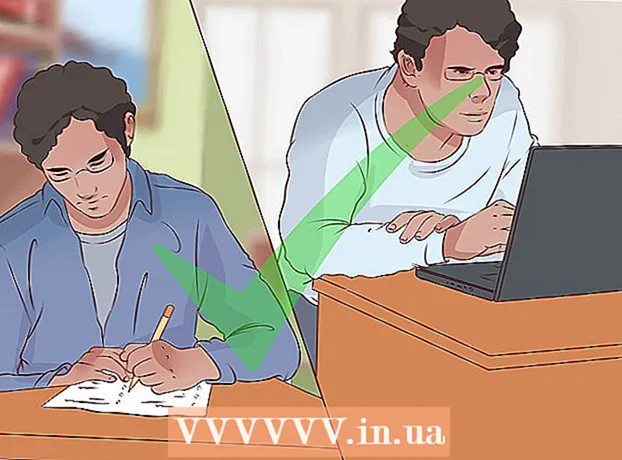Szerző:
Laura McKinney
A Teremtés Dátuma:
3 Április 2021
Frissítés Dátuma:
1 Július 2024
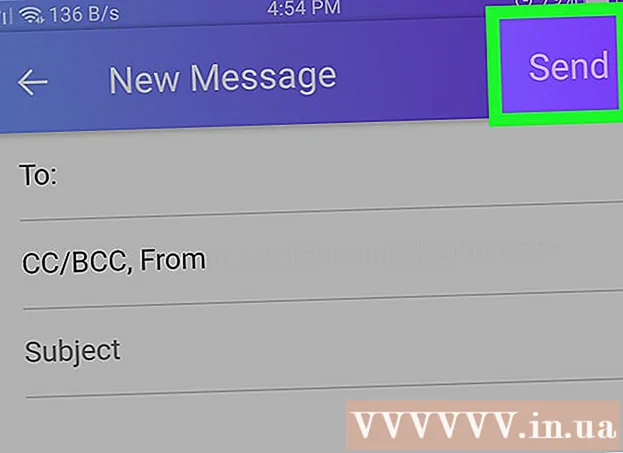
Tartalom
Ez a cikk bemutatja, hogyan választhatja ki az Ön számára megfelelő e-mail szolgáltatást, és hogyan hozhat létre személyes fiókot. Ha van e-mail fiókja, üzeneteket küldhet mások e-mail címeire.
Lépések
1/4 módszer: Hozzon létre egy fiókot
(Edit) a képernyő jobb alsó sarkában.
- Írja be a címzett e-mail címét a "Címzett" mezőbe.
- Írjon be egy tárgyat a "Tárgy" mezőbe.
- Írja be az e-mail szövegét az "E-mail írása" mezőbe.
- Ha kívánja, adjon hozzá fényképeket vagy fájlokat a gemkapocs ikon megérintésével és egy melléklet kiválasztásával.
- Válassza a "Küldés" ikont.

(Küldés) e-mail küldéséhez. hirdetés
3/4 módszer: E-mail küldése az Outlook alkalmazással
(vagy

(Szerkesztés) Androidon).- Írja be a címzett e-mail címét a "Címzett" mezőbe.
- Írjon be egy tárgyat a "Tárgy" mezőbe.
- Importálja az e-mail szövegét a nagy adatkeretbe.
- Koppintson a gemkapocs ikonra, és válassza ki, hogy fényképet vagy fájlt kíván-e csatolni.
- Válassza a "Küldés" ikont.
a képernyő jobb felső sarkában az e-mail küldéséhez. hirdetés
hirdetés
4/4-es módszer: E-mail küldése a Yahoo-val

Nyissa meg a Yahoo-t. Nyissa meg a https://mail.yahoo.com webhelyet a számítógép böngészőjével. Ez előhozza a Yahoo postaládáját, ha be van jelentkezve a Yahoo-ba.- Ha nincs bejelentkezve a Yahoo-ba, adja meg e-mail címét és jelszavát, amikor a rendszer kéri a folytatáshoz.
Kattintson a gombra Összeállít (Ír) az oldal bal felső sarkában az írásablak megnyitásához.
Írja be a címzett e-mail címét. Kattintson az ablak tetején a "Címzett" mezőre, majd írja be az e-mail címet, amelyre el szeretné küldeni az e-mailt.
Írjon be egy címet. Kattintson a "Tárgy" mezőre, majd írja be a tantárgyként használni kívánt szöveget.
- A témát gyakran használják arra, hogy bepillantást nyerjen a címzett az e-mail tartalmába.
Írj e-mailt. Kattintson a "Tárgy" mező alatti szövegmezőbe, majd írja be az e-mail szövegét.
- Kiemelheti az e-mail törzsének egy részét, majd rákattinthat egy szerkesztési lehetőségre (például B félkövér szöveg készítéséhez) az ablak alján.
- Ha fotót vagy fájlt szeretne hozzáadni az e-mailhez, kattintson az ablak alján lévő gemkapocs ikonra, majd kattintson egy lehetőségre.
Kattintson a gombra Küld Az előugró ablak bal alsó sarkában kék színű (Küldés) e-mailt küld a korábban megadott címre.
E-mail küldése a Yahoo Mail alkalmazásból. Ha letöltötted a Yahoo Mail alkalmazást iPhone vagy Android rendszeredre, e-mailt küldhetsz a következők segítségével:
- Nyissa meg a Yahoo Mail alkalmazást.
- Koppintson a ceruza ikonra a képernyő jobb alsó sarkában.
- Írja be e-mail címét a "Címzett" mezőbe.
- Írjon be egy tárgyat a "Tárgy" mezőbe.
- Írja be az e-mail szövegét a fő szövegmezőbe.
- Fotó vagy fájl hozzáadásához koppintson az e-mail szakasz alatti ikonok egyikére.
- Választ Küld e-mailt küldeni.
Tanács
- Mentse el az e-mail vázlatát, miközben fontos, ha ír. A Gmail általában automatikusan elmenti a piszkozatokat az Ön számára, de más e-mail szolgáltatók nem.
- Hozzon létre két e-mail címet - egyet munkahelyi és egyet társasági célokra -, így az e-mailek ellenőrzésére összpontosíthat.
Figyelem
- Ne mondjon semmit, amelyet nem szeretne nyilvánosságra hozni, amikor e-mailt küld. Ne feledje, hogy az e-mail önmagát és márkáját jelenti.